Цените свое время и не желаете тратить его на ручное запуск программ после каждого перезагруза компьютера? Есть простое решение — настроить автозапуск. Таким образом вы сможете сократить время на поиск необходимых приложений и начать работу сразу после запуска операционной системы. В этой статье мы подробно рассмотрим вопрос настройки автозапуска произвольных программ на разных версиях ОС Windows.
Большинство программ имеют встроенную опцию автозагрузки, однако не все пользователи знают, как ее включить. Если у вашей программы нет подобной функции, не отчаивайтесь — есть альтернативный метод настройки автозапуска через меню системы Windows. Наконец, если вам нужно выбирать параметры запуска программы, например, выбирать между режимом пользователя или администратора, использовать специфические настройки и прочее, вы должны прописать соответствующие команды в задачу Планировщика задач Windows.
В этой статье мы обсудим все три метода настройки автозагрузки и подробно описанный каждое шаг за шагом. Прочитайте эту статью и вы узнаете, как сделать, чтобы ваши программы автоматически запускались при включении компьютера, экономя свое время и повышая производительность вашей работы на компьютере.
Автозагрузка программ Windows 10
Как программа запускается автоматически?
Автоматический запуск программы — это удобная и полезная функция, которая позволяет при каждом включении компьютера запускать нужную программу без необходимости запуска ее вручную. Для этого необходимо настроить соответствующие параметры операционной системы.
Для того чтобы программа автоматически запускалась при включении компьютера, необходимо добавить ярлык программы в папку автозапуска. В зависимости от версии операционной системы, расположение этой папки может отличаться.
Для Windows 10 можно открыть папку автозапуска нажав сочетание клавиш Win + R, в появившемся окне ввести shell:startup и нажать Enter. В появившемся окне можно создать ярлык программы из меню контекстного клика.
Для Windows 8 и 8.1 можно открыть папку автозапуска в проводнике, щелкнув правой кнопкой мыши на пустом месте папки и выбрав пункт «New» > «Shortcut». В появившемся окне нужно указать путь к программе и имя ярлыка.
Для версий Windows 7 и ранее можно открыть папку автозапуска, находящуюся в меню «Пуск» > «Все программы». Создать ярлык программы в этой папке можно простым копированием и вставкой ярлыка на рабочий стол.
Как сделать, чтобы программа автоматически запускалась при включении компьютера: пошаговое руководство
Шаг 1: Открыть Панель управления в Windows
Перед тем, как настроить автозапуск программы, необходимо открыть Панель управления в Windows. Для этого можно нажать клавишу Win и ввести в поисковую строку «Панель управления». Также можно открыть меню «Пуск» и выбрать соответствующий раздел.
После этого на экране появится окно «Панель управления» с доступными настройками. Здесь можно изменять различные параметры компьютера, в том числе и настраивать автозапуск программы при включении.
Важно знать, что в разных версиях Windows интерфейс Панели управления может отличаться. Однако, следующие шаги для настройки автозапуска программы будут актуальны для любой версии операционной системы.
- Шаг 2: Выбрать раздел «Администрирование»
- Шаг 3: Выбрать «Службы»
- Шаг 4: Найти нужную программу и настроить ее автозапуск
Продолжение статьи о пошаговом руководстве по настройке автозапуска программ при включении компьютера доступно в других разделах нашего сайта.
Шаг 2: Найти пункт «Запуск»
Чтобы настроить автозапуск программы, нужно найти пункт меню «Запуск» на компьютере. Пункт «Запуск» находится в разных местах в зависимости от операционной системы, но обычно он находится в меню «Пуск».
В Windows 10, чтобы открыть папку «Запуск», нужно нажать правой кнопкой мыши на кнопке «Пуск» и выбрать пункт «Проводник». Затем нужно пройти по пути C:Users%USERNAME%AppDataRoamingMicrosoftWindowsStart MenuProgramsStartup.
Если пункт «Запуск» не отображается в меню «Пуск», можно воспользоваться поиском по компьютеру. Введите в поисковую строку «запуск» и произойдет поиск папки «Запуск».
Кроме того, в некоторых версиях операционной системы «Запуск» может быть скрыт. В этом случае нужно изменить настройки отображения скрытых файлов и папок. Для этого можно зайти в раздел «Параметры папок» в панели управления и выбрать вкладку «Вид».
Добавление программы в автозагрузку
Когда вы запускаете компьютер, все приложения, установленные на нем, не запускаются автоматически. Вместо этого вам нужно вручную запускать их каждый раз, когда вы включаете компьютер. Однако, вы можете сделать вашу любимую программу автозапускающейся. Таким образом, она автоматически запустится при включении компьютера, без необходимости запускать ее самостоятельно.
Чтобы добавить программу в автозагрузку на вашем компьютере, вам необходимо открыть «Менеджер задач». Вы можете это сделать двумя способами. Нажмите сочетание клавиш «Ctrl + Shift + Esc» или сделайте правый клик на панели задач и выберите опцию «Диспетчер задач» из меню.
После открытия «Менеджера задач», выберите вкладку «Автозагрузка». Теперь вам нужно выбрать приложение, которое вы хотите добавить в автозагрузку. Пометьте галочкой приложение, которое вы хотели бы добавить в автозагрузку, после чего нажмите кнопку «Применить» или «ОК».
После этого, ваша программа будет добавлена в список автозапуска Windows. Теперь при следующей перезагрузке компьютера, ваша программа будет автоматически запущена. Это удобно, если вы используете какую-то программу очень часто и не хотите тратить время на ее запуск каждый раз.
Шаг 4: добавление программы в автозагрузку через меню «Пуск»
Меню «Пуск» — это один из способов добавления программы в автозагрузку. Для этого нужно выполнить следующие шаги:
- Откройте меню «Пуск».
- Найдите в списке нужную программу и правой кнопкой мыши кликните на ней.
- В появившемся контекстном меню выберите пункт «Открыть расположение файла».
- Скопируйте путь до файла программы из адресной строки проводника.
- Далее перейдите в меню «Пуск» -> «Все программы» -> «Автозагрузка».
- Правой кнопкой мыши кликните в любом месте окна и выберите «Создать» -> «Ярлык».
- В открывшемся окне в поле «Место объекта» вставьте скопированный ранее путь до файла программы и нажмите «Далее».
- В следующем окне введите имя ярлыка и нажмите «Готово».
Теперь выбранная вами программа будет автоматически запускаться при каждом включении компьютера.
Шаг 5: Добавление программы в автозагрузку с помощью командной строки
Программа, которую мы хотим запустить при включении компьютера, должна быть добавлена в автозагрузку. Это можно сделать, используя командную строку.
Для начала откройте командную строку от имени администратора. Нажмите Win + X на клавиатуре и выберите «Командная строка (администратор)» из списка.
Далее, для добавления программы в автозагрузку, введите в командную строку следующую команду:
- reg add HKCUSOFTWAREMicrosoftWindowsCurrentVersionRun /v Название_программы /t REG_SZ /d «Путь_к_программе» /f
Замените «Название_программы» на название вашей программы и «Путь_к_программе» на путь к исполняемому файлу программы. Обратите внимание на кавычки вокруг пути.
После выполнения этой команды, ваша программа будет добавлена в автозагрузку и будет запускаться при включении компьютера.
Редактирование списка автозагрузки в реестре
Шаг 6: Откройте редактор реестра
Чтобы редактировать список автозагрузки в реестре, нужно открыть специальный редактор. Для этого нажмите клавиши «Win+R», введите в поле «regedit» и нажмите «ОК».
Шаг 7: Найдите нужный ключ
После открытия редактора реестра перейдите по пути «HKEY_CURRENT_USERSoftwareMicrosoftWindowsCurrentVersionRun» или «HKEY_LOCAL_MACHINESOFTWAREMicrosoftWindowsCurrentVersionRun», в зависимости от того, для каких пользователей нужно запустить программу.
Шаг 8: Добавьте новое значение
Чтобы добавить программу в автозагрузку, нужно создать новое значение. Нажмите правой кнопкой мыши на пустом месте в правой части окна, выберите пункт «Новый» и далее «Строковое значение».
После этого введите название значения и путь к исполняемому файлу программы в соответствующих полях.
Шаг 9: Сохраните изменения и перезагрузите компьютер
После добавления нового значения сохраните изменения, закрыв редактор реестра. После этого перезагрузите компьютер, чтобы новый элемент автозагрузки вступил в силу.
Готово! Теперь вы знаете, как добавить программу в список автозагрузки в реестре и сделать так, чтобы она запускалась автоматически при включении компьютера.
Шаг 7: добавление программы в автозагрузку через командную строку
Вы можете использовать командную строку для добавления программы в автозагрузку. Для этого вам необходимо запустить командную строку как администратор.
Далее выполните следующую команду:
- shell:startup — открывает папку запуска приложений.
Открывшаяся папка предназначена для программ, которые должны автоматически запускаться при входе в систему. Просто переместите ярлык нужной программы в эту папку.
Вы также можете использовать следующую команду для добавления ярлыка в автозагрузку:
- shell:startup https://usemake.ru/jenskie-sovety/kak-sdelat-chtoby-programma-avtomaticheski-zapuskalas-pri-vklyuchenii-kompyutera-poshagovoe-rukovodstvo» target=»_blank»]usemake.ru[/mask_link]
Как сделать так, чтобы приложения открывались автоматически?
Как заставить приложения открываться автоматически?
Чтобы попробовать этот метод, откройте «Настройки» и перейдите в диспетчер приложений. Он должен быть в «Установленных приложениях» или «Приложениях», в зависимости от вашего устройства. Выберите приложение из списка загруженных приложений и включите или отключите параметр «Автозапуск».
Как сделать так, чтобы программа открывалась при запуске?
- Нажмите Windows + R, чтобы открыть диалоговое окно «Выполнить».
- Введите «shell: startup» и нажмите Enter, чтобы открыть папку «Автозагрузка».
- Создайте ярлык в папке «Автозагрузка» для любого файла, папки или исполняемого файла приложения. Он откроется при запуске при следующей загрузке.
Как сделать так, чтобы программа запускалась автоматически в Windows 10?
- Нажмите клавишу Windows + R.
- Скопируйте команду запуска Shell: common startup.
- Он попадет в C: ProgramData Microsoft Windows Start Menu Programs Startup.
- Создайте ярлык программы, которую вы хотите запустить при запуске.
- Перетащите и отпустите.
- Перезагрузите компьютер.
Как мне запустить собственное приложение?
- Набросайте идею своего приложения.
- Проведите небольшое исследование рынка.
- Создавайте макеты своего приложения.
- Сделайте графический дизайн своего приложения.
- Создайте целевую страницу своего приложения.
- Сделайте приложение с помощью Xcode и Swift.
- Запустите приложение в App Store.
- Продвигайте свое приложение, чтобы привлечь нужных людей.
Вы можете открыть приложение?
Проведите по экрану снизу вверх. Если у вас есть все приложения, коснитесь его. Нажмите приложение, которое вы хотите открыть.
Как сделать так, чтобы программа не запускалась при запуске?
На большинстве компьютеров с Windows вы можете получить доступ к диспетчеру задач, нажав Ctrl + Shift + Esc, а затем щелкнув вкладку «Автозагрузка». Выберите любую программу в списке и нажмите кнопку Отключить если вы не хотите, чтобы он запускался при запуске.
Как сделать так, чтобы обои запускались автоматически?
Вы можете запустить Wallpaper Engine, когда ваш компьютер запускается, перейдя в настройки Wallpaper Engine и перейдя на вкладку «Общие». Вверху вы можете включить опцию автоматического запуска, которая будет запускать приложение в фоновом режиме при каждой загрузке вашей системы.
Как запустить программу?
- Выберите Пуск → Все программы. .
- Дважды щелкните значок ярлыка программы на рабочем столе.
- Щелкните элемент на панели задач. .
- Если вы недавно использовали программу и сохранили документ, выберите его из списка недавно использованных программ, отображаемого при первом открытии меню «Пуск».
Выпускает ли Microsoft Windows 11?
Операционная система Microsoft для настольных ПК следующего поколения, Windows 11, уже доступна в бета-версии и будет выпущена праздник 2021 (хотя, возможно, не для обновлений). В течение следующих нескольких месяцев участники программы предварительной оценки Windows смогут опробовать все новые функции и наблюдать за развитием платформы.
Как запретить автоматический запуск приложений в Windows 10?
- В поле поиска Windows введите задачи запуска и нажмите Enter.
- В открывшемся окне будет список приложений, которые могут запускаться при загрузке вашего устройства. Чтобы отключить приложение, переведите переключатель в положение «Выкл.».
Источник: ch-pik.ru
Как сделать так, чтобы программа запускалась автоматически в нужное время (например, при включении ПК или в каждый Вт, Ср) // Планировщик заданий: пример создания задачи

Здравствуйте.
Не многие (оказывается) знают, что Windows может автоматически запускать нужную вам программу (или открывать файл) в то время, которое вы зададите! Представьте, вы можете один раз настроить запуск BAT-файла для копирования определенного каталога (примеры таких BAT’ников приводил тут) — и это будет происходить автоматически, например, каждый вторник или среду. Удобно? Тот-то…
Сделать это позволяет планировщик заданий — встроенное приложение в Windows для планирования различных действий. Это достаточно функциональный инструмент, и позволяет решать многие задачи (можно серьезно облегчить себе ‘жизнь’ и ускорить работу за ПК).
Собственно, в рамках этой заметки я хочу показать один из вариантов работы с планировщиком — поставим ему задачу запустить определенный исполняемый файл в нужное нам время.
Пример настройки планировщика заданий
#x1f447,
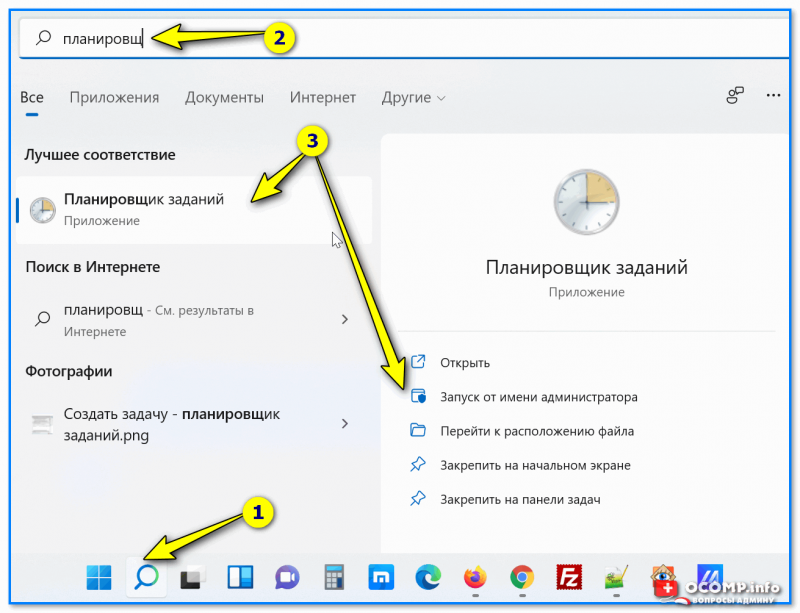
Поиск — планировщик заданий (Windows 11)
#x1f447,
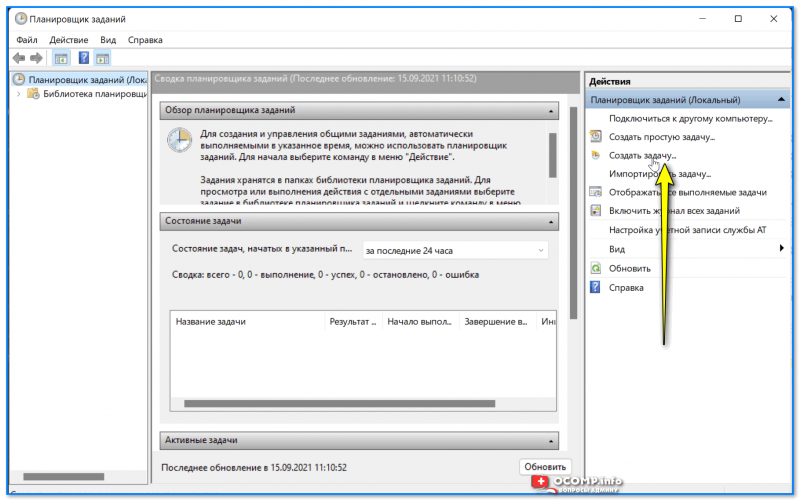
Создать задачу — планировщик заданий
Далее задаче нужно дать имя: я использовал ‘Delete trash’ (удаление мусора). Имя задачи может быть любым (главное, чтобы вы могли потом сами понять, что это за задача, не открывая ее лишний раз… ).
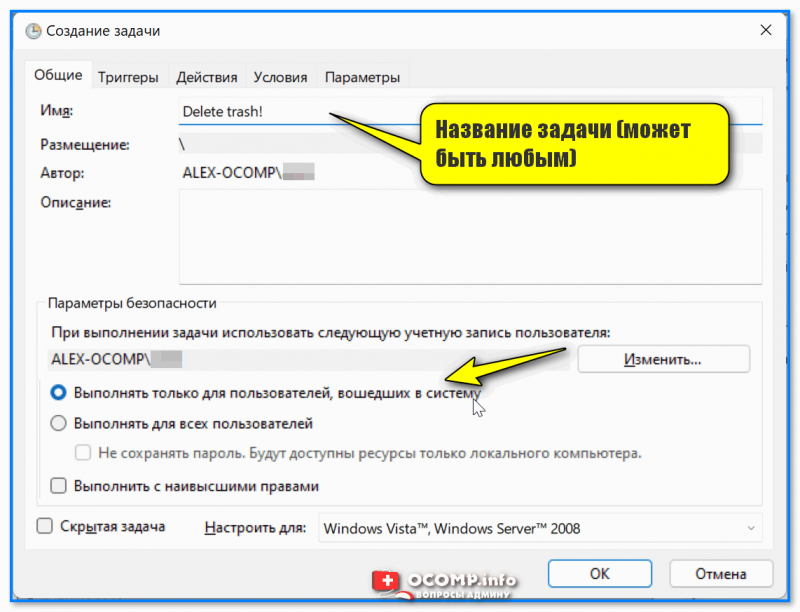
Для кого выполнять задачу
#x1f447,
Примечание: если вам нужно запускать задачу при каждом включении компьютера — вместо ‘По расписанию’ укажите вариант ‘При входе в систему’, здесь я рассказывал про автозагрузку подробнее…
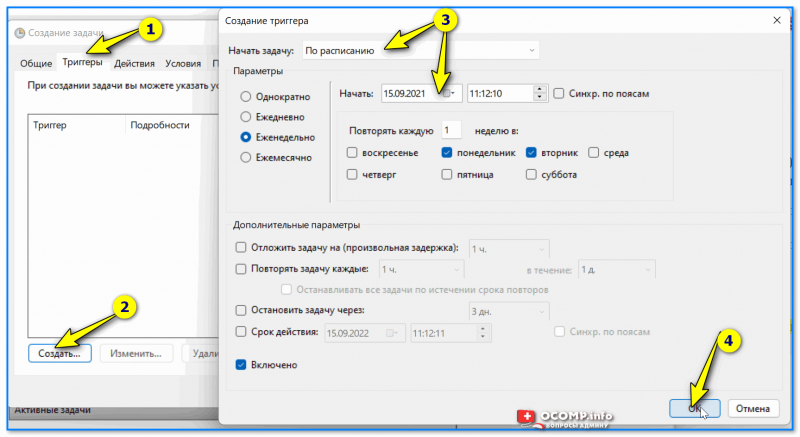
Триггеры — когда выполнять задачу, расписание
Кстати, обратите внимание, что есть достаточно много вариантов, когда запускать ту или иную задачу: по расписанию, при входе в систему, при простое, при каком-то событии, и т.д. #x1f4cc, ШАГ 4
Следующий шаг — вкладка ‘Действия’. В ней нам нужно указать само действие, например, ‘Запуск программы’*, и тот BAT- или EXE-файл (программу), которую нужно запустить (разумеется, можно также добавить необходимые аргументы // если это требуется -#x1f4cc, ШАГ 5
Обратите внимание, что во вкладке ‘Условия’ можно задать интересные функции:
- запускать задачу при простое ПК,
- запускать только при питании от электросети (для ноутбуков!),
- пробуждать ПК для выполнения задачи (например, если он ушел в режим сна),
- запускать задачу только при наличии подключения к сети.
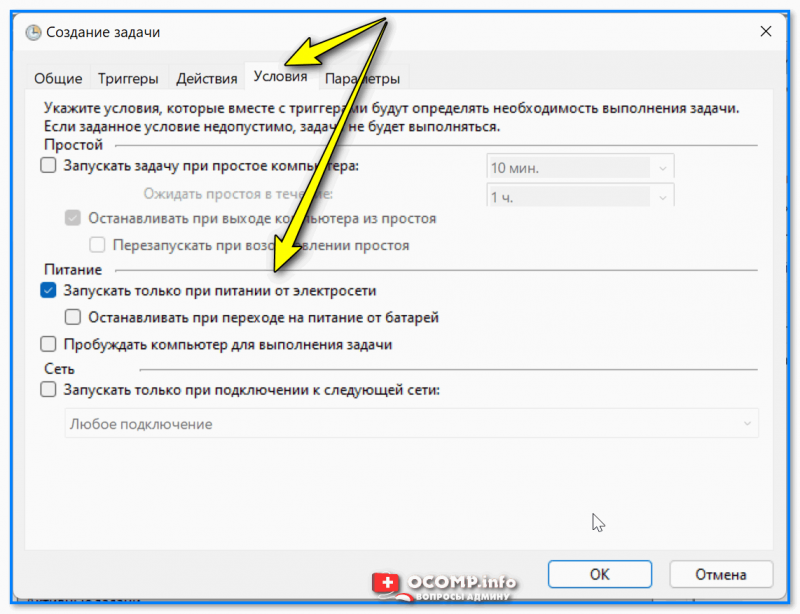
#x1f4cc, ШАГ 7
После сохранении задачи — вы увидите, что она появилась в общем перечне планировщика заданий. См. мой пример ниже. #x1f447,

Мой BAT-файл был запущен в нужное время!
Источник: avege.ru